PlayStation4 ist der Nachfolger von PS3, der im Jahr 2014 auf dem Markt kam und zu einem großen Erfolg wurde. Sony bot später tragbare PS4 Slim und leistungsstärkere PS4 Pro an, die auch heute noch erhältlich sind.
Wenn Sie Blu-ray-Filme auf PS4 abspielen möchten, kann Ihnen dieser Artikel auf jeden Fall helfen. In diesem Artikel stellen wir Ihnen die umfassendste Anleitung und detaillierte Lösungen vor, damit Sie Blu-ray auf PS4 ohne Probleme abspielen können: gültig für alle PS4-Modelle. Bitte lesen Sie weiter.

Wie spielt PS4 Blu-ray ab?
PS4 hat insgesamt 3 Modellversionen: PS4 Standard, PS4 Slim, PS4 Pro. Dank des eingebauten Laufwerks sind alle Modelle in der Lage, sowohl Spiele-Discs, als auch DVD- und Blu-ray-Discs zu lesen. Befolgen Sie die Anweisung, um Blu-ray mit PS4 abzuspielen.
Schritt 1. Starten Sie Ihre PS4 und legen Sie die Blu-ray Disc in das Laufwerk ein.
Schritt 2. Die Disc wird sofort erkannt und auf dem Bildschirm angezeigt. Wählen Sie die Blu-ray Disc und bestätigen Sie nach den Anleitungen auf dem Bildschirm, da die Funktion bei der ersten Wiedergabe der Blu-ray-Disc selbst eingestellt wird.
Schritt 3. Danach können Sie Blu-ray auf PS4 abspielen.
Hinweis: Es ist wichtig zu wissen, dass PS4 keine 4K UHD oder 4K Blu-ray Discs abspielt, aber 4K Auflösung beim Spielen und Streaming-Videos ermöglicht.
Blu-ray durch Konvertierung auf PS4 abspielen
VideoByte BD-DVD Ripper ist ein der besten Blu-ray Rippers, der den Nutzern ermöglicht, Blu-ray Disc in gängigem Format zu rippen. Außerdem, wenn Sie kopiergeschützte Blu-ray Discs oder Discs mit dem Regionalcode besitzen, kann VideoByte BD-DVD Ripper sie auch rippen. Solange Sie einen Computer und einen USB-Stick vorbereitet haben, können wir mit dem Rippen beginnen.
Schritt 1. Downloaden Sie VideoByte BD-DVD Ripper auf Ihren Windows oder Mac und starten Sie es.
Schritt 2. Nachdem Sie die Blu-ray Disc in das Laufwerk eingelegt haben, klicken Sie auf "Blu-ray laden". Wählen Sie "Blu-ray Disc laden" und alle Titel werden dann im Programm analysiert und endlich angezeigt.
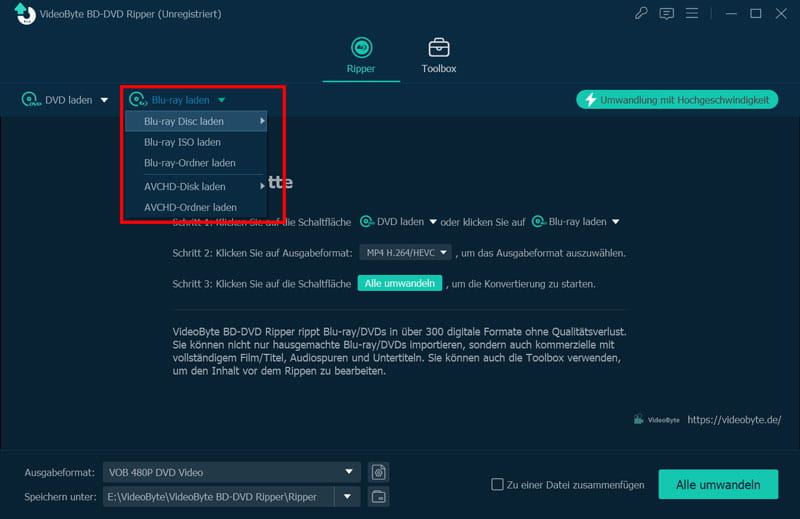
Schritt 3. Gehen Sie zu "Ausgabeformat" und wählen Sie "PS4" unter "Game Studio" aus. Weitere unterstützte Spielkonsolen wie Xbox, PS5, Switch usw. stehen Ihnen zur Verfügung.
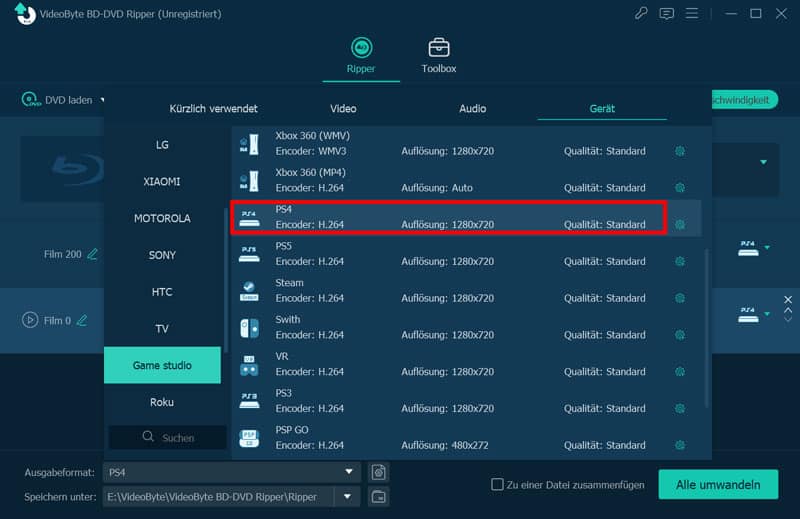
Schritt 4. Erweitere Funktionen wie Audiospur hinzufügen, Untertitel hinzufügen, Video schneiden, Video bearbeiten können Sie vor dem Rippen nach Ihrem Bedarf selbst einstellen.
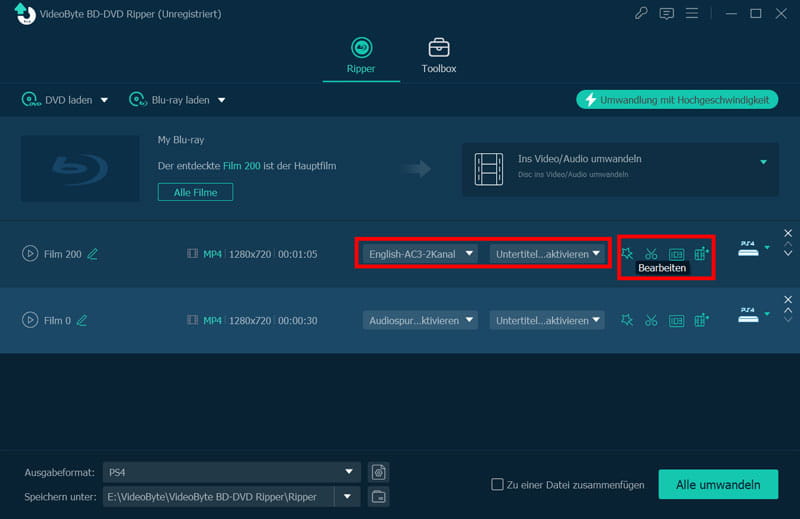
Schritt 5. Schließen Sie einen USB-Stick an den Computer an und klicken Sie auf "Speichern unter", um den USB-Stick als den Speicherort festzulegen. Klicken Sie abschließend auf "Alle umwandeln". Die Blu-ray Filme können Sie abschließend auf PS4 abspielen, nachdem Sie den USB-Stick an der PS4 angeschlossen haben.
Tipp: Wenn Sie Blu-ray in MKV umwandeln möchten, können Sie mit VideoByte BD-DVD Ripper die Blu-ray ohne Qualitätsverlust rippen.
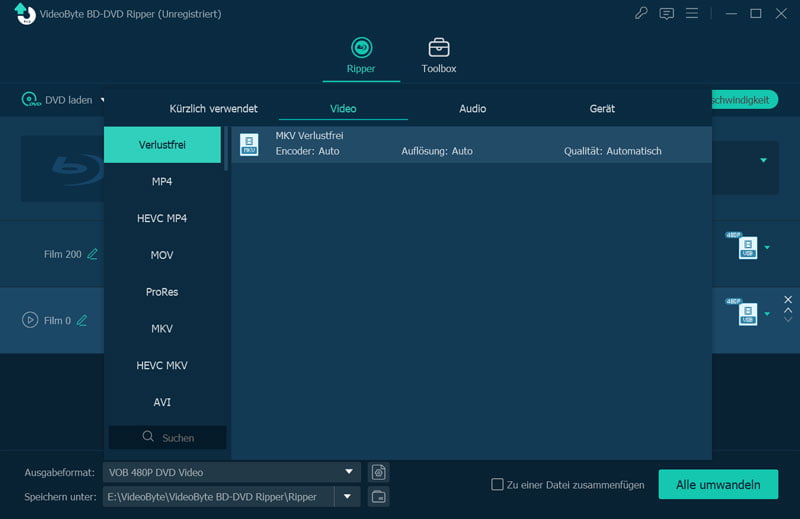
Was tun, wenn PS4 Blu-ray abspielen nicht geht?
Spielt PS4 keine Blu-ray ab? Wenn Probleme immer bei der PS4 erscheinen, probieren Sie bitte mit den unteren Lösungen aus, um die Probleme endlich zu beheben.
PS4 Disc nicht lesen
Wenn Sie auf das Problem gestoßen haben, dass PS4 Blu-ray Disc nicht lesen kann, versuchen Sie mit dieser Methode.
Schritt 1. Prüfen Sie zunächst, ob die Disc verkratzt oder verschmutzt ist, und halten Sie ein Reinigungstuch für Blu-ray- und DVD-Discs bereit. Vergessen Sie auch nicht, die verschmutzte Disc von der Mitte zum Rand hin abzuwischen, um weitere Schäden zu vermeiden.
Schritt 2. Legen Sie eine andere Blu-ray-Disc in PS4 ein. Wenn PS4 immer nicht auslesen kann, gehen Sie zu "Sicherheitsmodus" und wählen Sie "Datenbank neu aufbauen" aus.
Schritt 3. Wenn PS4 danach keine Blu-ray Discs lesen kann, müssen Sie PS4 zurücksetzen. Gehen Sie zu "Sicherheitsmodus" und wählen Sie "PS4 initialisieren" aus, um alle Daten und Einstellungen der PS4 auszulöschen. Legen Sie die Disc wieder in das Laufwerk und versuchen Sie, Blu-ray mit PS4 abzuspielen.
Disc aus PS4 auswerfen
Es kann auch passieren, dass die eingelegte Disc aus der PS4 aufgeworfen wird. Um das Problem zu beheben, lesen Sie bitte diese Lösungen.
Lösung 1. Sie benötigen einen langen Kreuzschraubenzieher, mit dem Sie die lose Schraube manuell festziehen. Dann versuchen Sie es noch einmal, Blu-ray Disc mit PS4 wiederzugeben.
Lösung 2. Das Problem liegt vieleicht an der Systemsoftware. Öffnen Sie "Einstellungen" und dann "Systemsoftware-Update", um die Systemsoftware der PS4 zu aktualisieren.
Lösung 3. Drücken und halten Sie die "PS-Taste" auf dem Controller, um ein Menü aufzurufen. Wählen Sie "Power" und "PS4 ausschalten". Trennen Sie anschließend die PS4 vom Stromnetz und halten Sie die "Power-Taste" 30 Sekunden lang gedrückt, bis zwei Pieptöne zu hören sind. Nach 5 Minuten können Sie die Konsole wieder anschließen und einschalten. Spielen Sie Blu-ray mit der PS4 ab.
Fazit
PS4 ist nicht nur eine klassische Spielkonsole, sondern auch ein universaler Blu-ray und DVD Player. Wenn Sie aber Blu-ray mit dem Regionalcode auf PS4 abspielen möchten, verwenden Sie VideoByte BD-DVD Ripper. Darüber hinaus bietet er eine kostenlose Testversion. Laden Sie die Testversion herunter, um seine Funktionen erst zu erfahren.

